WordPress-Multisite: Mehrere Websites mit WordPress verwalten
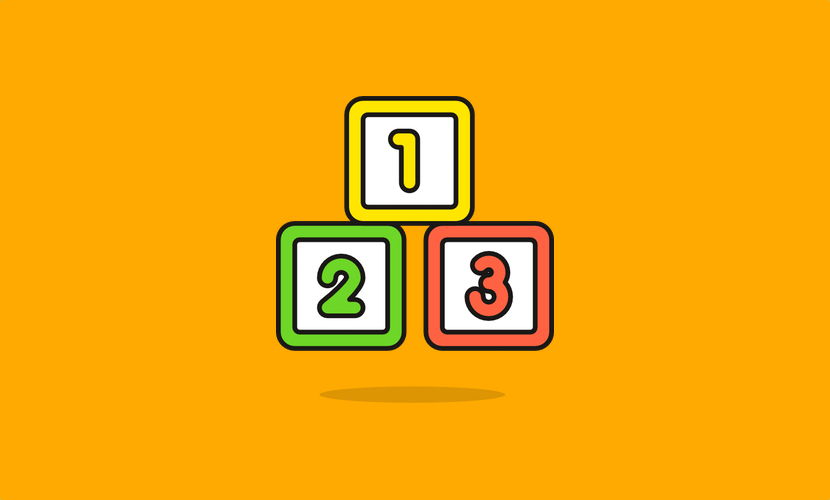
Eine Multisite greift auf ein spezielles Feature von WordPress zurück. Mit diesem ist es möglich, mit nur einer Installation des CMS verschiedene Websites zu verwalten. Damit müssen auch jedes Theme sowie jedes Plugin nur einmal installiert werden.
Während es nur eine Dateibasis gibt, auf die nach der Installation zurückgegriffen wird, braucht es trotzdem für jeden Blog eine eigene Datenbanktabelle. Die einzige Begrenzung, die dir bei einer Multisite daher gegeben ist, fußt auf jenen deines Hosters. Ein Beispiel: In deinem Webhostingpaket hast du die Möglichkeit, unbegrenzt Traffic zu nutzen, jedoch stehen dir nur 50 Datenbanken zur Verfügung. Das bedeutet für dich, dass du 50 verschiedene WordPress-Websites betreiben kannst und danach ist Schluss. Dann benötigst du entweder eine Erweiterung, sofern das möglich ist, oder ein zweites Webhostingpaket.
Je nach den Einstellungen, die du vornimmst, sind diese Blogs dann entweder über Unterverzeichnisse (beispiel.de/deinemultisite) oder über Subdomains (deinemultisite.beispiel.de) erreichbar. Es ist jedoch nicht möglich, für jeden unter der Multisite geführten Blog eine eigene Top-Level-Domain einzurichten. Dies und die Tatsache, dass es vereinzelt Plugins gibt, die nicht fehlerfrei mit einer Multisiteinstallation funktionieren, sind im Großen und Ganzen die einzigen beiden Nachteile, die du dabei hast.
Wann macht es Sinn, eine Multisite zu betreiben?
Grundsätzlich einmal sollte deinerseits natürlich der Bedarf bestehen, mehrere Blogs zu betreiben. Die Notwendigkeit dafür kann ganz unterschiedlich sein.
Das beste Beispiel wäre zum Beispiel ein Autor, der über verschiedene Landingpages seine eBooks bewirbt. Damit er nicht für jedes einzelne seiner Werke eine eigene WordPress-Installation aufsetzen muss, nutzt er eine Multisite. Gibt es designtechnische Veränderungen, die vorgenommen werden sollen, so muss er dies nicht auf jeder Seite einzeln vornehmen, genauso wie auch die Aktualisierungen von Plugins und Themes nur einmal durchgeführt werden müssen. Doppelten Aufwand gibt es also keinen. Eine Multisite kann man daher auch gut mit einem Netzwerk vergleichen.
Höchste Benutzerrolle: Super-Admin
In einem anderen Ratgeber habe ich dich ja bereits über die Nutzerrollen bei WordPress aufgeklärt. Im Detail kannst du daher hier noch einmal darüber nachlesen. Kurz umrissen: der Super-Admin ist für die Verwaltung der Multisite verantwortlich. Nur er kann Änderungen vornehmen, die sämtliche Blogs aus diesem Netzwerk betreffen. Daher sind auch die Rechte des regulären Admins im Rahmen einer Multisite etwas eingeschränkt.
Wie installiert man eine Multisite?
Die Installation ist davon abhängig, ob es sich um eine leere WordPress-Seite handelt, oder ob ein bestehender Blog zu einer solchen umfunktioniert werden soll. Beginnen wir zunächst mit der einfachen Variante.
Neuinstallation einer Multisite
Du lädst dir ganz normal die übliche Stammdatei von WordPress auf deinen PC und nutzt ein FTP-Programm, um alles auf deinen Webspace zu transportieren und dann ganz normal die Installation durchzuführen. In der wp-config.php suchst du anschließend folgende Zeile:
/* That's all, stop editing! Happy blogging. */
Über diese fügst du folgenden Befehl ein:
/* Multisite */
define( 'WP_ALLOW_MULTISITE', true );
Nachdem du diese Änderung gespeichert hast ist nun die Multisite-Funktion in deinem Backend verfügbar. Über diesen stößt du die Netzwerkeinrichtung an.
Der Prozess ist im Grunde selbstlaufend, an einer Stelle zum Ende hin werden dir allerdings mehrere Zeilen angezeigt, die du in den Dateien wp-config.php sowie in der .htaccess einfügen musst. Das lässt sich leider nur händisch umsetzen.
Hast du auch diese Schritte erledigt, ist deine Multisite fertig aufgesetzt und du kannst mit der Einrichtung deines Blognetzwerks starten.
Upgrade eines bestehenden Blogs auf eine Multisite
Ein Upgrade unterscheidet sich nicht von der soeben beschriebenen Installation. Allerdings musst du zur Sicherheit zunächst ein Backup erstellen, ehe du loslegen kannst. Die darauffolgenden Schritte sind identisch mit den oben beschriebenen. Kompliziert wird es erst, wenn die Installation abgeschlossen ist. Ab diesem Punkt musst du nämlich prüfen, ob alle deine Plugins auch weiter fehlerfrei funktionieren. Wie gesagt kann es vereinzelt vorkommen, dass diese Probleme verursachen.
Da kommt es natürlich nicht selten vor, dass sich etwaige Probleme erst mit der Zeit zu zeigen beginnen. Solltest du also später im laufenden Betrieb deiner Multisite mit der ein oder anderen seltsamen Fehlermeldung konfrontiert werden, behalte im Hinterkopf, dass es an einem der installierten Addons liegen könnte. Deaktiviere diese eins nach dem anderen, um die Fehlerquelle zu finden. Erst, wenn du ausschließen kannst, dass es an einem Plugin liegen könnte, kannst du die Fehlersuche auf die generelle Installation ausweiten.




